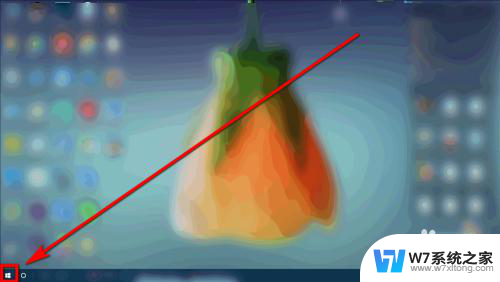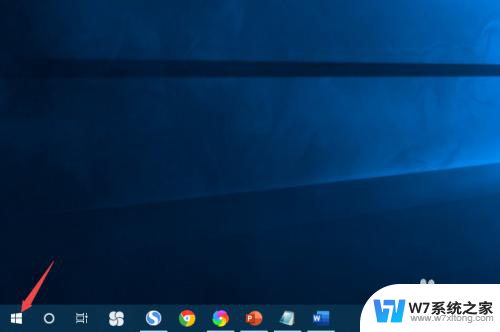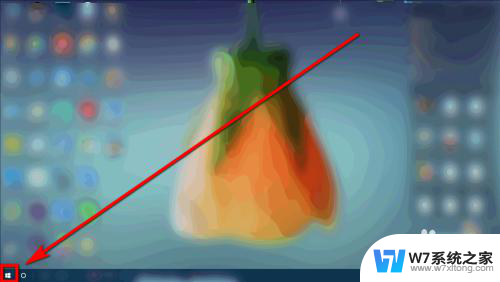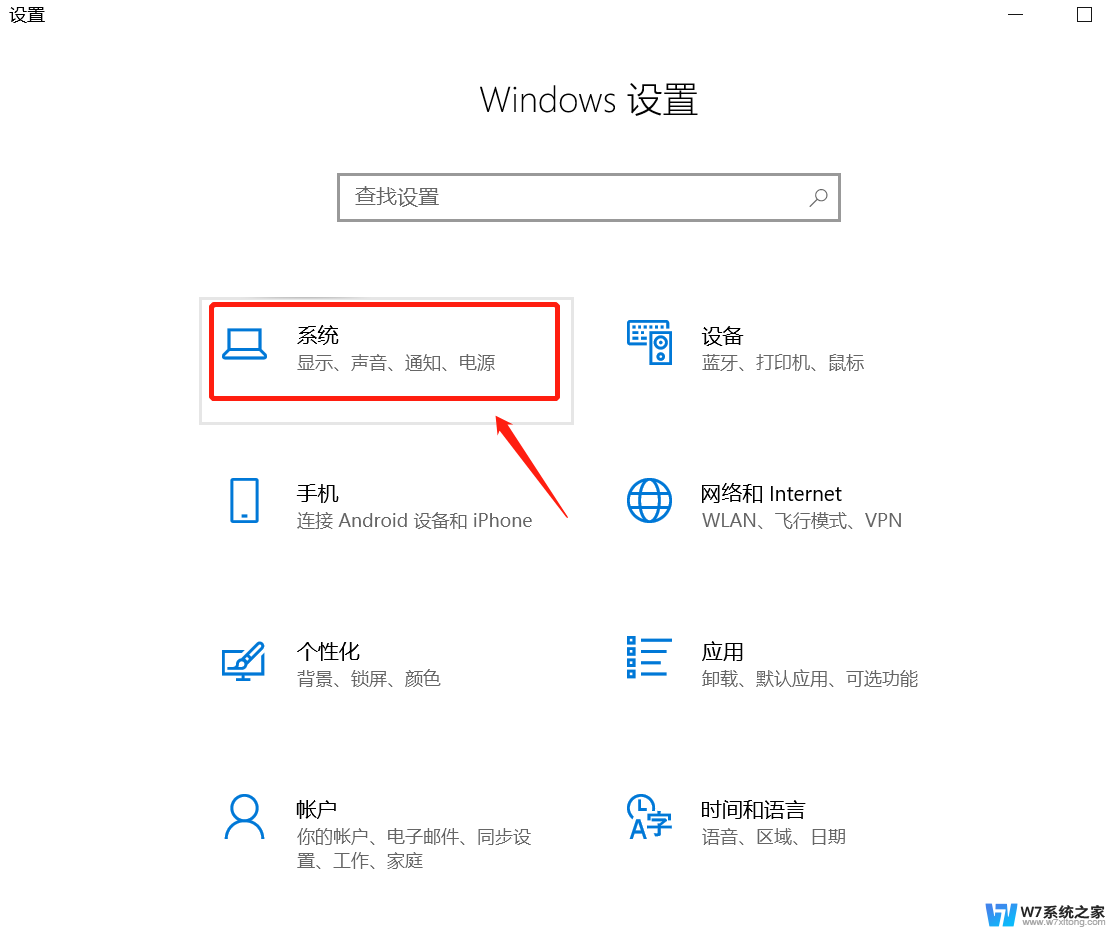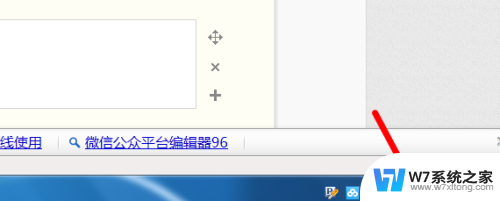台式电脑怎么调屏幕亮度调节 如何在台式电脑上调节屏幕亮度
在使用台式电脑时,屏幕亮度的调节是非常重要的,一个合适的屏幕亮度不仅可以保护我们的视力,还可以提升我们的使用体验。那么在台式电脑上如何调节屏幕亮度呢?通常来说我们可以通过键盘上的快捷键或者在系统设置中进行调节。不同的电脑品牌和型号可能有不同的调节方式,但只要找到对应的按钮或者设置选项,就可以轻松调节屏幕亮度了。希望大家在使用台式电脑时注意保护眼睛,调节合适的屏幕亮度。
具体方法:
1.我们打开系统的显示界面,没有控制亮度的设置这是由于台式机的显示屏和主机显示屏不是一个电源。没有办法控制显示屏的亮度,这里我们需要通过显示屏的调节按钮来调节亮度。
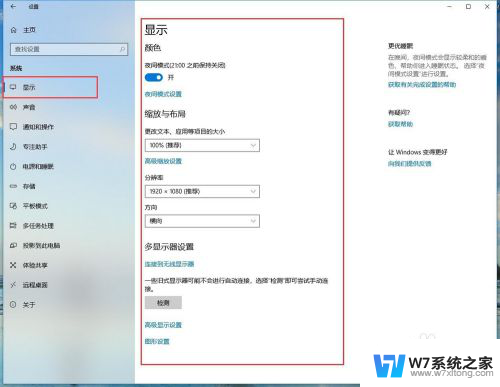
2.显示屏的外设调节按钮一般有五个,包括菜单栏、方向调节键、退出键和开关键。如下图设置。

3.首先我们按下菜单键,弹出窗口,再按一下菜单键“相当于确定”
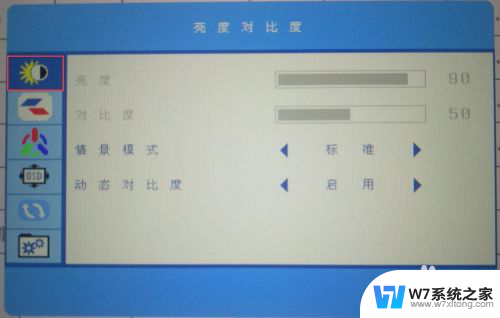
4.这里进入了二级菜单,现在选中的是亮度。在按一下菜单,我们就可以通过左右方向键调节亮度高低。如果退出则需要按下旁边的退出键即可。
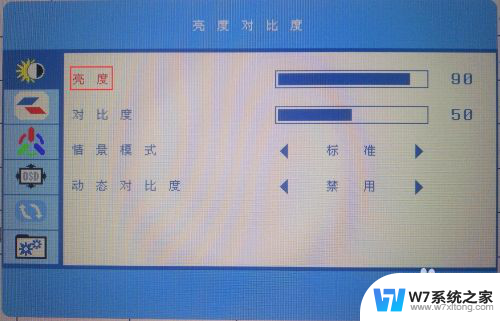
5.退出返回上级菜单,可以通过上下键调节其他的选型。最后确定完成后按“退出键”即可,一段时间不操作,也会退出。
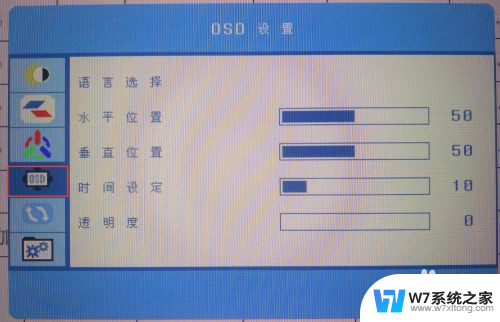
以上就是如何调整台式电脑屏幕亮度的全部内容,如果你遇到这个问题,可以尝试按照这个方法解决,希望对大家有所帮助。